PeaZip je multiplatformní, open-source a bezplatný plně vybavený nástroj pro kompresi a dekompresi souborů. Tento nástroj má uživatelsky přívětivé rozhraní a poskytuje bezpečnou kompresi souborů a silnou funkci šifrování AES. PeaZip napsaný v kompilátoru Free Pascal a nabízí vysoký kompresní poměr souborů. Balíčky archivátoru souborů PeaZip lze bezpečně stáhnout, protože neobsahují žádný škodlivý škodlivý software.
V tomto tutoriálu si ukážeme, jak nainstalovat nástroj pro kompresi souborů PeaZip v systému Ubuntu 20.04.
Instalace nástroje PeaZip Utility v systému Ubuntu 20.04
Chcete-li nainstalovat systém PeaZip Ubuntu 20.04, postupujte podle následujících kroků:
Krok 1:Stáhněte si balíček .deb PeaZip
PeaZip lze snadno nainstalovat na 32bitovou a 64bitovou architekturu systému Ubuntu pomocí balíčku .deb. Nejnovější balíček .deb PeaZip si můžete snadno stáhnout z oficiální webové stránky PeaZip. Stačí navštívit tuto stránku a stáhnout si balíček, který je dostupný pro distribuce Ubuntu, Mint a Debian, který je také zobrazen na následujícím snímku obrazovky:
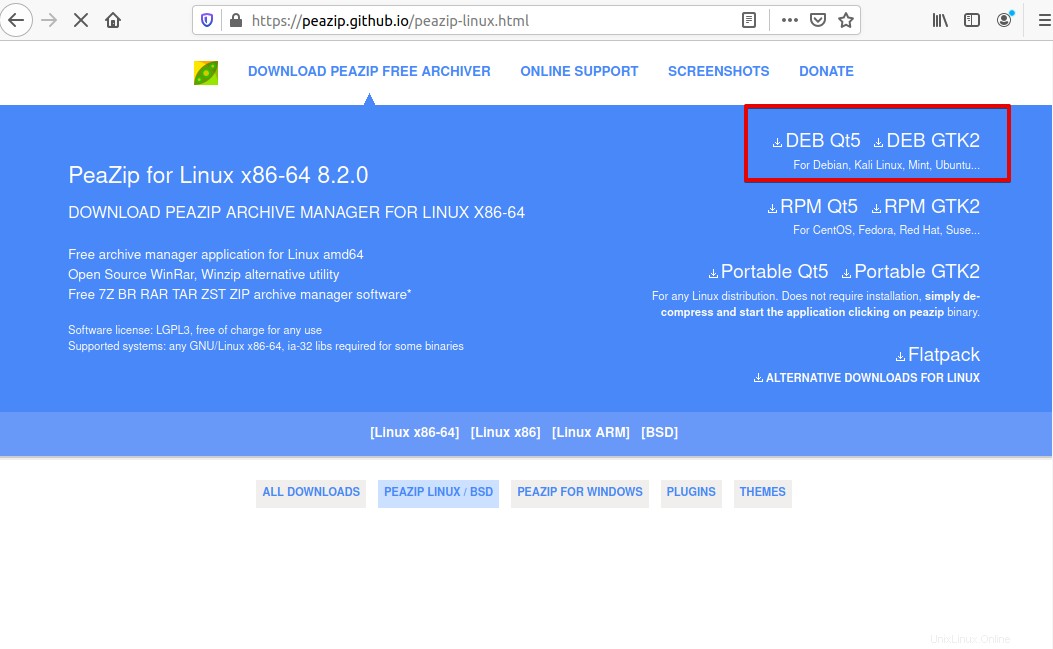
Když začnete stahovat balíček PeaZip, na ploše se objeví následující dialog. Zde musíte určit adresář, kam chcete uložit balíček .deb PeaZip ve vašem systému. Pokud nezvolíte konkrétní adresář, automaticky se uloží do systému „Stahování“.
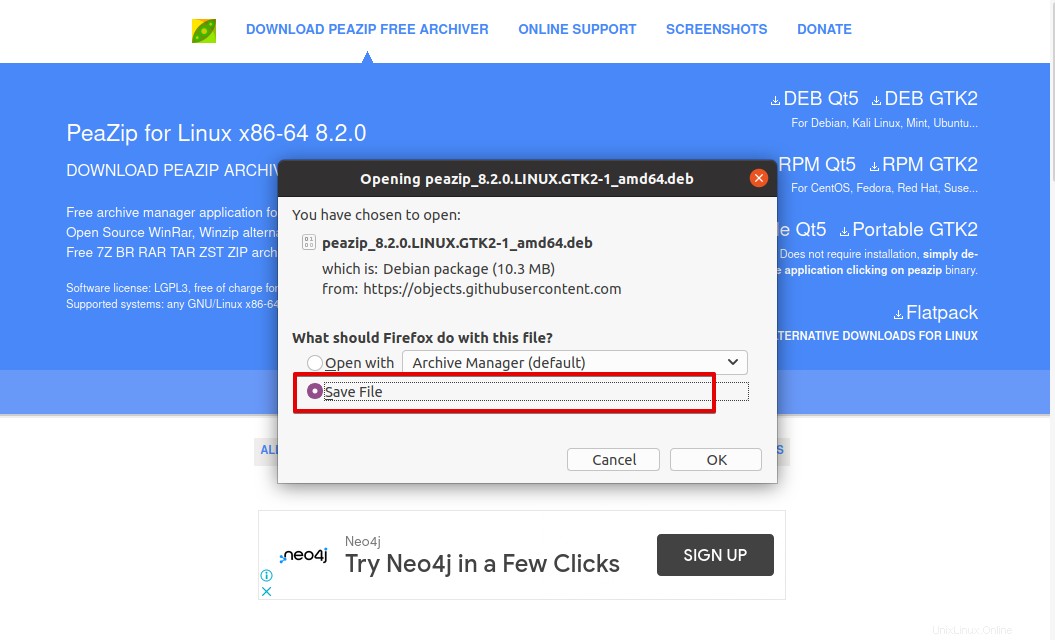
Jakmile je balíček PeaZip stažen, aktualizujte seznam systémových balíčků spuštěním následujícího příkazu:
$ sudo apt update
Krok 2:Nainstalujte instalační program balíčku gdebi
K instalaci balíčku PeaZip .deb potřebujeme ovladač balíčku gdebi, který vám pomůže nainstalovat a zvládnout závislosti balíčku PeaZip .deb. ‚gdebi‘ je aplikace, která se používá k instalaci balíčků .deb a zpracování závislostí. Spusťte tedy následující příkaz k instalaci „gdebi package handler“ na systém Ubuntu 20.04:
$ sudo apt install gdebi-core
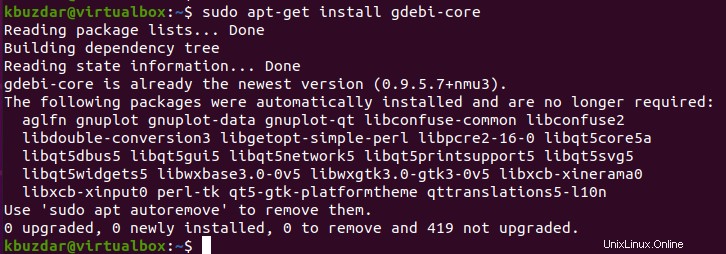
Krok 3:Instalace nástroje PeaZip
Nyní nainstalujte PeaZip do svého systému Ubuntu. Přejděte do adresáře ‚Downloads‘ a klikněte pravým tlačítkem myši na stažený balíček .deb PeaZip takto:
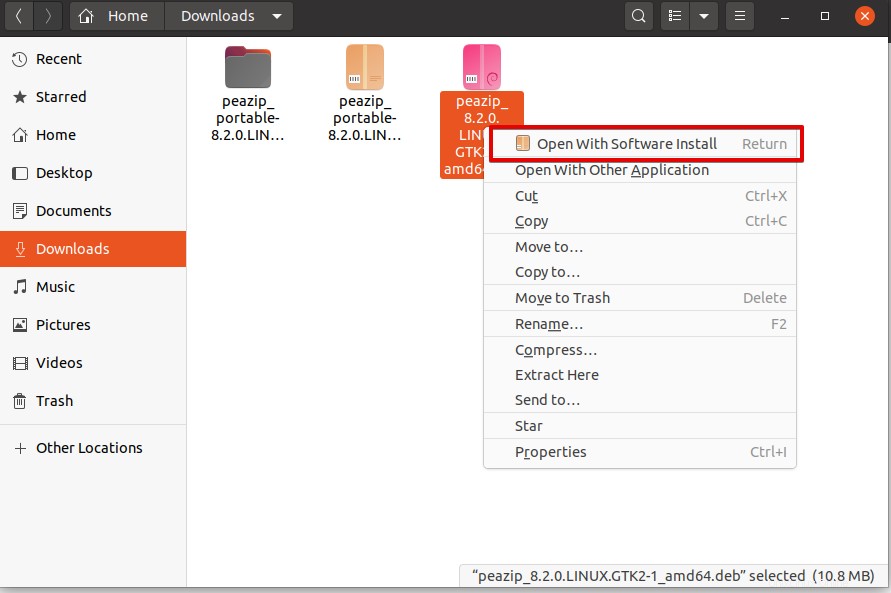
Nyní vyberte možnost „Otevřít instalací softwaru“ a nainstalujte PeaZip. Za chvíli se na ploše otevře následující instalační dialog souboru PeaZip:
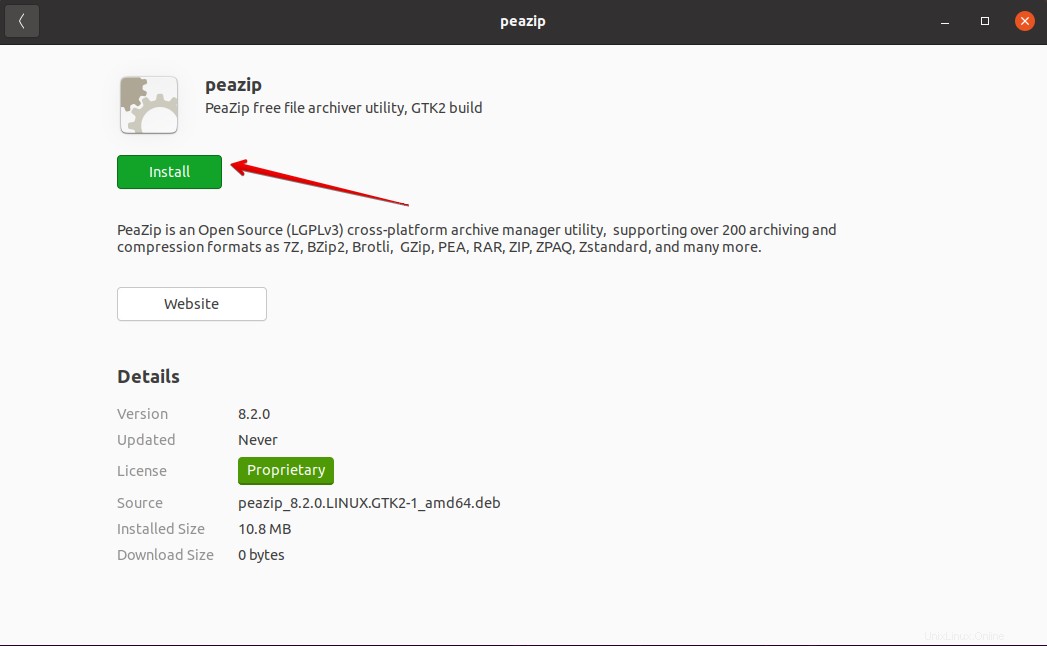
Kliknutím na „Instalovat“ nainstalujete archivátor souborů PeaZip. Pro instalaci nástroje PeaZip budete požádáni o ověření aktuálního uživatele. Zadejte však heslo do následujícího pole a klikněte na tlačítko ‚Authenticate‘.
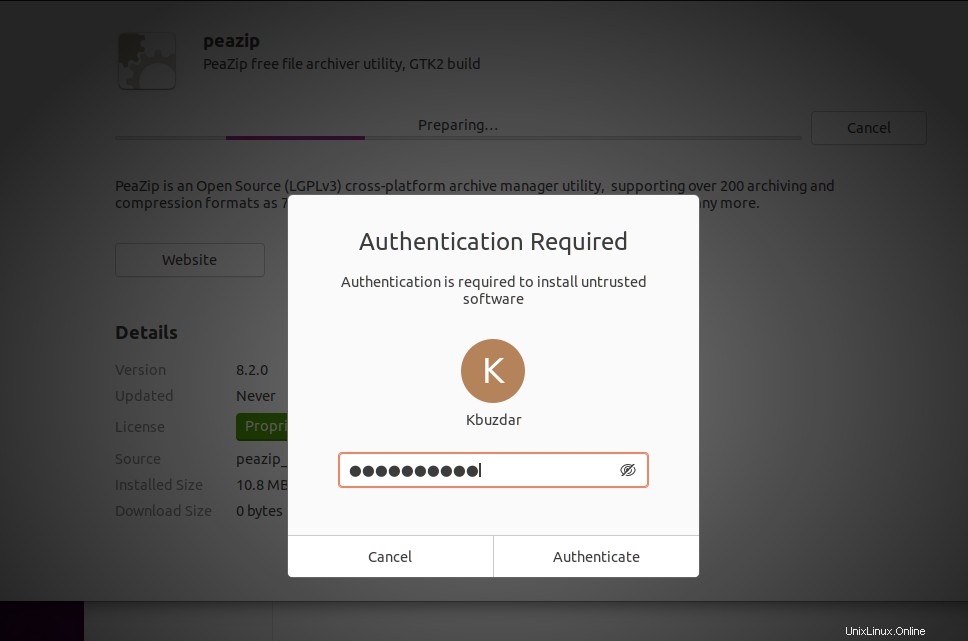
Poté bude nástroj PeaZip nainstalován na váš systém Ubuntu 20.04. Pokud tento nástroj nepotřebujete, můžete také odebrat nebo odinstalovat nástroj PeaZip.
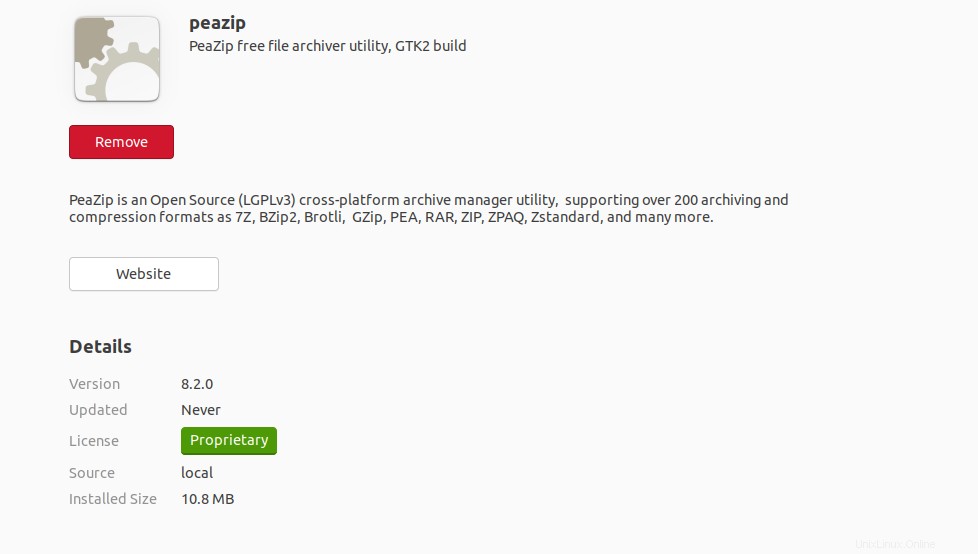
Krok 4:Spusťte archivační nástroj PeaZip na Ubuntu 20.04
Pro přístup k rozhraní archivátoru PeaZip klikněte na „Aktivity“ a vyhledejte „peazip“ v zobrazeném vyhledávacím panelu aplikace. Ikona aplikace nástroje PeaZip se na ploše zobrazí takto:
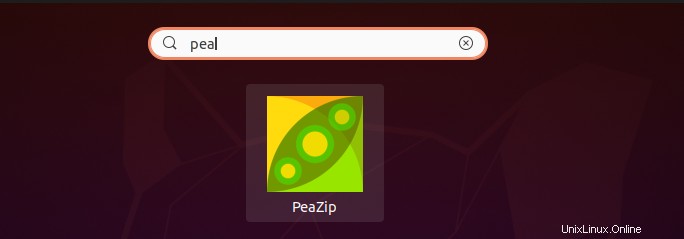
Kliknutím na ikonu Peazip ji spustíte v systému Ubuntu 20.04.
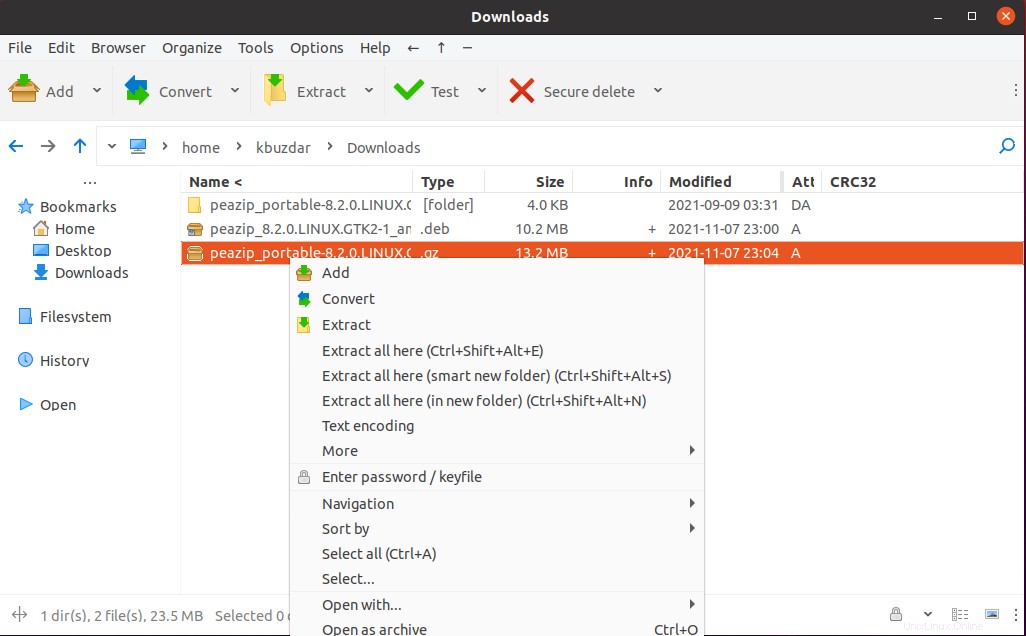
Gratulujeme! Nástroj PeaZip byl úspěšně nainstalován do vašeho systému. Nyní můžete přidávat komprimované soubory a extrahovat je pomocí tohoto nástroje. Podobně můžete také komprimovat soubor v jakémkoli formátu, který podporuje PeaZip.
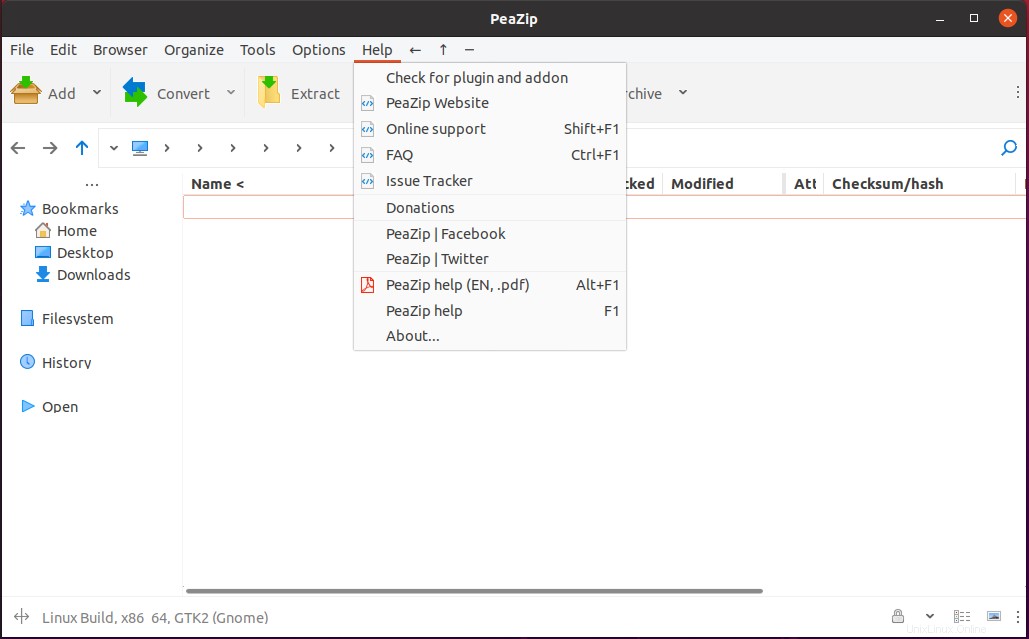
Závěr
V tomto článku jsme probrali různé funkce nástroje PeaZip a ukázali postup, jak nainstalovat nástroj PeaZip na systém Ubuntu 20.04. Pomocí stejných kroků můžete nainstalovat archivátor souborů PeaZip na distribuci LinuxMint a Debian.